
Dia a dia, os avanços tecnológicos na sociedade nunca param de nos surpreender. Graças à criação avançada de aplicativos complexos e úteis, sonhos que antes eram impossíveis para muitas pessoas foram superados. A companhia de Google com o passar do tempo desenvolveu múltiplas ferramentas para melhorar e facilitar o serviço e a vida de seus usuários.
Gmail, o e-mail mais usado
Um dos serviços do Google mais conhecidos é o Gmail. O melhor de sua plataforma é que qualquer pessoa pode criar uma conta e acessar Gmail, de usuários pessoais e empresariais. Gmail É uma ferramenta multifuncional, a sua capacidade não se limita apenas ao envio e recepção de emails.
Através de Gmail você pode acessar o Loja de jogos, Entrar para Mapas do Google, faça backup de documentos importantes, gerencie seus arquivos e pode até mesmo lembrá-lo de datas importantes.
Ter uma conta do Gmail também permitirá que você se registre e se conecte a uma rede social no ciberespaço e processe documentos pessoais de quase qualquer tipo.
Assim como o Facebook, WhatsApp e outros aplicativos que habilitaram um ícone ou painel de notificação de mensagem para responder rapidamente, economizando tempo, o Google também adicionou, neste caso para o Gmail no Android.
Respostas inteligentes do Google
No início, a operação completa de respostas inteligentes não foi ativada porque o processo de finalização não foi concluído e a forma de acessá-los era por meio de uma versão demo ou de teste.
As respostas inteligentes que você tem Gmail podem ser como um alarme, já que avisam a chegada de uma mensagem. Além disso, oferece possíveis respostas que são úteis na hora de responder a cada mensagem.
O desempenho das respostas inteligentes do Gmail no Android É excelente, rápido, fácil, além disso, eles estão habilitados para o idioma espanhol.
No entanto, às vezes, para alguns usuários, assistir a esses relatórios pode ser um pouco tedioso ou estressante; no entanto, a melhor solução para isso é desabilitar essa opção e pronto, você pode continuar com o que estava fazendo.
Aqui está o procedimento para ativar ou desativar a opção de respostas inteligentes no Gmail para Android. Deve-se observar que antes de ativar ou desativar as respostas inteligentes no Gmail, você deve ter ou criar uma conta Google ou Gmail.
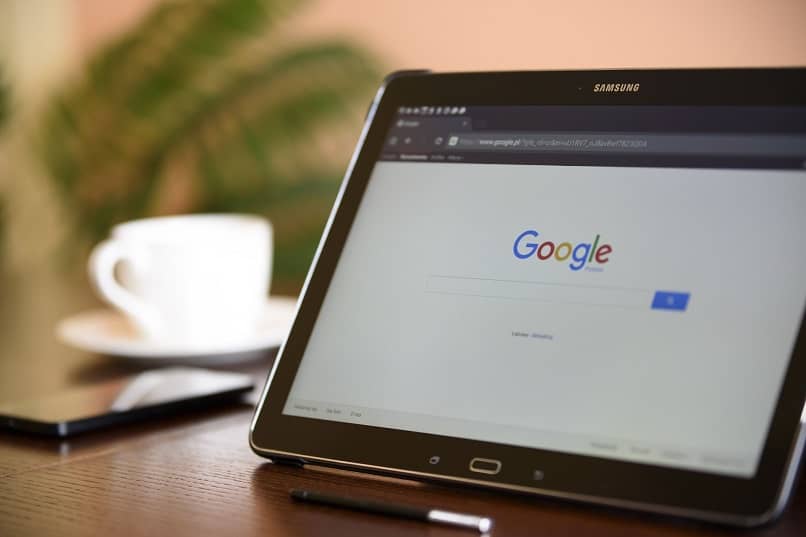
Ativar respostas inteligentes no Gmail sempre foi fácil
- Se o que você está procurando é ativar respostas inteligentes em sua conta Gmail, você deve seguir as seguintes etapas:
- Abre Gmail do seu celular.
- Acesse o menu, caracterizado por três listras horizontais uma acima da outra ou comumente chamado de menu de hambúrguer.
- Vá até a opção de “definições”E toque nele.
- Em seguida, você observará várias opções de conta.
- Insira aquele que você deseja habilitar as respostas inteligentes.
- Entre na categoria “em geral”.
- Selecione a opção “resposta inteligente”.
- Finalmente, ative-o.
Quando você ativa respostas inteligentes em Gmail, ela própria irá oferecer-lhe três respostas simples e fáceis, mas a decisão é sempre do utilizador. Ele será enviado imediatamente ao destinatário.
Você quer privacidade? Desative as respostas inteligentes do Gmail
Assim como há pessoas que gostam de usar o rRespostas inteligentes do GmailExistem também aqueles que têm um limite no que diz respeito à sua privacidade e segurança.
É provável que muitos dos usuários que uma vez ativaram esta opção tenham ficado entediados ou simplesmente cansados, já que às vezes pode ser irritante. Para alguns, o fato de um dispositivo pensar por eles é um problema. Por isso, oferecemos uma solução para isso.
- Abra o aplicativo Gmail do seu dispositivo Android.
- Clique no menu.
- Deslize para as configurações e toque nele.
- Selecione a conta que possui a opção de resposta inteligente ativada.
- Clique na opção para desativar as respostas inteligentes.
Se você quiser ativar a ferramenta de resposta inteligente novamente, siga as etapas acima e ative-a.